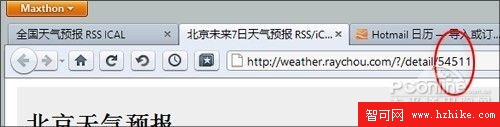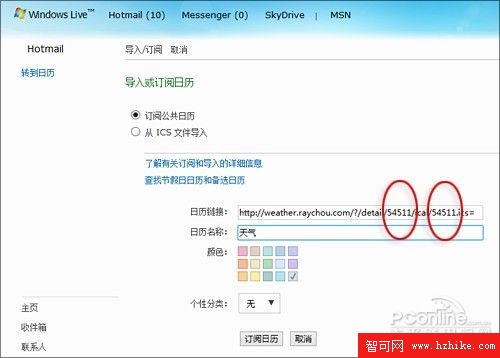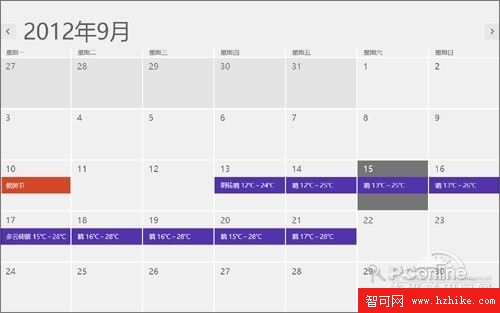Win8自帶的天氣預報應用,終於讓“出門看太陽”成為了歷史。不過新鮮勁兒一過,很多網友開始抱怨,就因為看個天氣等上十來秒鐘實在不劃算!更何況,這玩意兒提供的信息其實也就那麼回事。正所謂條條大道通羅馬,今天筆者就教大家一套全新的Win8看天氣方法——通過日歷組件查看天氣。而且這樣做還有一個特別的好處,那就是可以在Win8鎖屏下看天氣。

1. 首先在浏覽器中輸入“https://login.live.com”,登錄自己的Windows Live帳號。
2. 然後將鼠標懸停到“Hotmail”→“日歷”,進入日歷訂閱頁面。
3. 接下來打開一個網站(http://weather.raychou.com/?/list/),通過搜索找到你所在的城市。地址欄裡最後幾位數字,就是你所在城市的城市代碼,記住它!
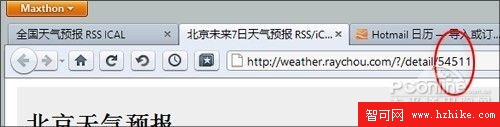
4. 將下面這條鏈接(http://weather.raychou.com/?/detail/城市代碼/ical/城市代碼.ics=)代入城市代碼,粘貼到Windows Live的“日歷鏈接”一欄,“日歷名稱”隨意,最後點擊“訂閱日歷”。
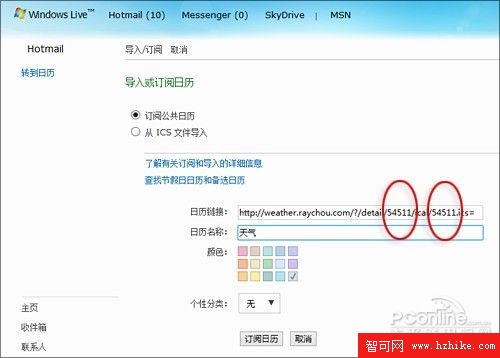
5. 稍等片刻後,我們就能在Windows Live的日歷頁面看到最新天氣了。
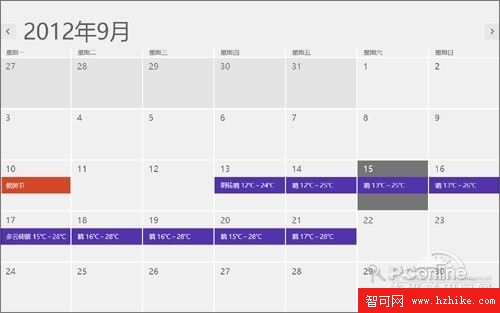
6. 能在Window Live中顯示天氣僅僅是個開始,接下來我們還需要再次回到Win8的“日歷”組件。在這裡你什麼都不用干,只要耐心地等上幾分鐘就行,因為Win8會趁這段時間自動同步Windows Live裡的天氣訂閱。當然有句話咱得說到前頭,那就是你的Win8必須是通過Windows Live帳號登錄的,否則再等上一兩年也沒用喲!


同步完成後,天氣就會自動顯示到日歷及磁貼表面。當然它還有一個更厲害的地方,那就是可以在鎖屏頁面直接顯示。如果你的電腦沒顯示也沒關系,借助Win+i進入設置面板,打開“電腦設置”→“個性化設置”→“鎖屏”,檢查一下“日歷”項是否已被添加就可以了。